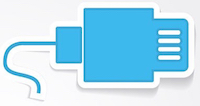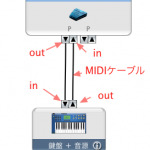MIDIキーボードの設定 Cubase 使い方
TAG:
機材設定弾いた鍵盤演奏をCubaseへ認識させる

「オーディオインターフェイス」の設定が終わった後は、
実際に鍵盤を弾いて打ち込むことができる「MIDIキーボード」を設定していきます。
Cubase MIDIキーボードの設定
Cubase MIDIキーボードの設定
「MIDIキーボード」と「パソコン」を「USBケーブル」で接続します。
もうこれだけで使用できるモデルも多いです。
鍵盤を押した際に、トランスポートの赤囲み部分が反応すれば認識しています。
もしCubase上で認識、反応しない場合、
購入メーカーから「ドライバー」をダウンロード/インストールする必要があります。
インターネット検索で
「メーカー名 + 製品名 + ドライバー + ダウンロード」と打ってみてください。
もちろん無料でダウンロードできます。
外部シンセを使用して打ち込むには?
- セッティング
- 応用セッティング
Cubaseから音が出ない時に見る動画
※追記です。
オーディオインターフェイスを使用する際は「USBハブ」を使用しないでください。
キーボードが反応しないという場合もパソコンへ直接繋いでみてください。
Invalid slider ID or alias.